Hulu to doskonałe usługa przesyłania strumieniowego programów telewizyjnych i filmów, ale możesz anulować subskrypcję Hulu i przejść na Netflix, HBO Max, Disney Plus lub Amazon Prime Video. Być może przeszkadzają Ci reklamy, które Ci przeszkadzają, lub odwołałeś swój ulubiony program. Na szczęście anulowanie subskrypcji Hulu jest łatwe.
Przeprowadzimy Cię przez kolejne etapy anulowania konta. Pamiętaj, że jeśli anulujesz, utracisz dostęp do wcześniej obejrzanych treści. Jeśli więc nie chcesz rezygnować z dostępu do wszystkich świetna zawartość w Hulu, sugerujemy pozostawienie aktywnej subskrypcji.
Jakie masz opcje?
Zanim anulujesz subskrypcję Hulu, zapoznaj się z innymi opcjami. Być może wkrótce będziesz chciał wrócić do tej usługi przesyłania strumieniowego, aby obejrzeć kolejny sezon Bob’s Burgers, więc zakończenie subskrypcji może nie być najlepszym pomysłem. Nie oznacza to jednak, że musisz stracić pieniądze, odkrywając inne usługi przesyłania strumieniowego.
Hulu oferuje mniej dramatyczną opcję subskrypcji. W końcu chcą zatrzymać Cię jako klienta. Zamiast więc anulować subskrypcję, zawsze możesz wstrzymać lub zmienić plan.
Wstrzymaj subskrypcję
Wstrzymaj subskrypcję to funkcja Hulu, która umożliwia zawieszenie subskrypcji. Można to robić aż do 12 tygodni. Jednak Twoje Hulu zostanie wstrzymane począwszy od następnego cyklu rozliczeniowego. Oto, jak możesz wstrzymać subskrypcję Hulu:
1. Kliknij zdjęcie profilowe swojego konta w prawym górnym rogu, aby otworzyć menu rozwijane.
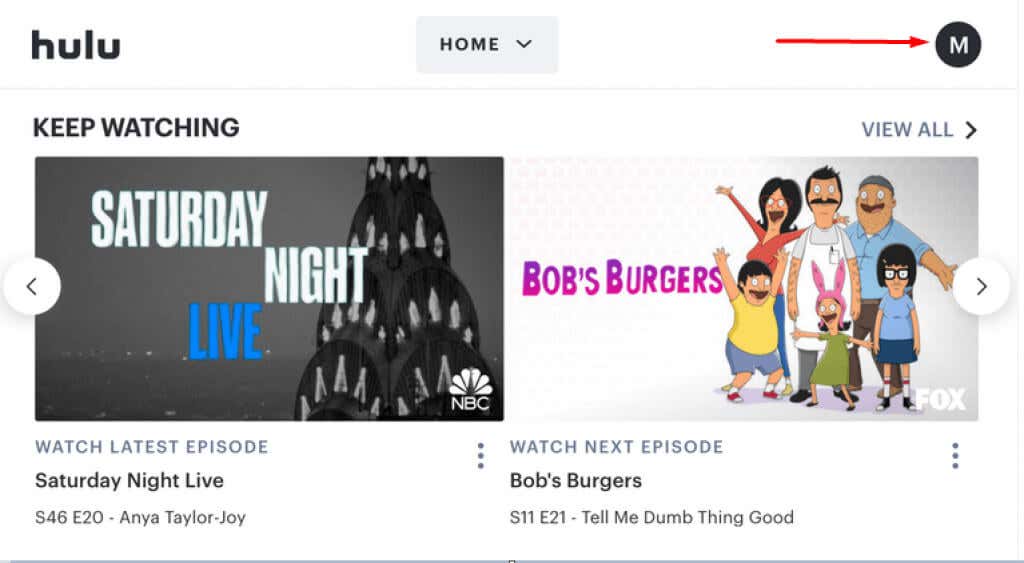
2. Wybierz Konto.

3. Znajdź sekcję Twoja subskrypcjana stronie konta.
4. Znajdź Wstrzymaj subskrypcjęna dole sekcji i wybierz przycisk Wstrzymaj.
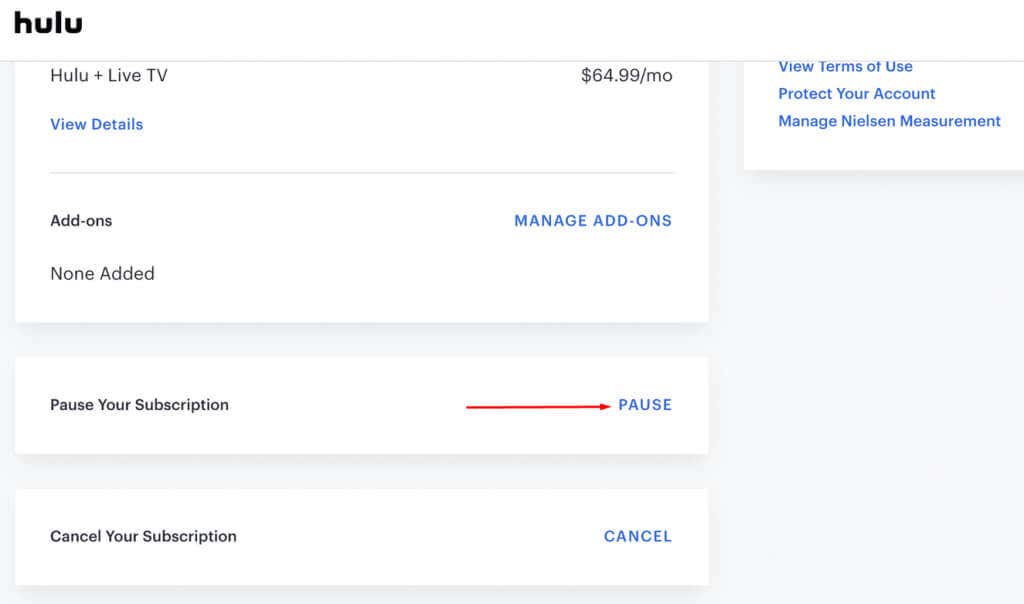
5. Możesz ustawić, na jak długo chcesz wstrzymać subskrypcję Hulu, od 1 do 12 tygodni.

Twoja subskrypcja zostanie automatycznie odnowiona po upływie ustawionego czasu pauzy. Twoja data rozliczenia zostanie wznowiona. Pamiętaj, że możesz ponownie aktywować usługę Hulu przed upływem ustawionego czasu pauzy.
Ponadto funkcja pauzy jest niedostępna dla osób, które zdecydują się na roczne rozliczenia lub pakiety oferowane z innymi usługami przesyłania strumieniowego, z wyjątkiem Roku i Amazon..
Zmień swój plan
Jeśli chcesz obniżyć wydatki, nie musisz rezygnować z subskrypcji Hulu. Zamiast tego wybierz tańszy plan abonamentowy. Oczywiście będzie to oznaczać więcej reklam, ale przynajmniej będziesz mógł dalej oglądać swoje ulubione programy.
Aby zarządzać subskrypcją Hulu:
1. Zaloguj się na swoje konto Hulu.
2. Przejdź do Wybierz plan. Twoja bieżąca subskrypcja zostanie podświetlona na zielono.
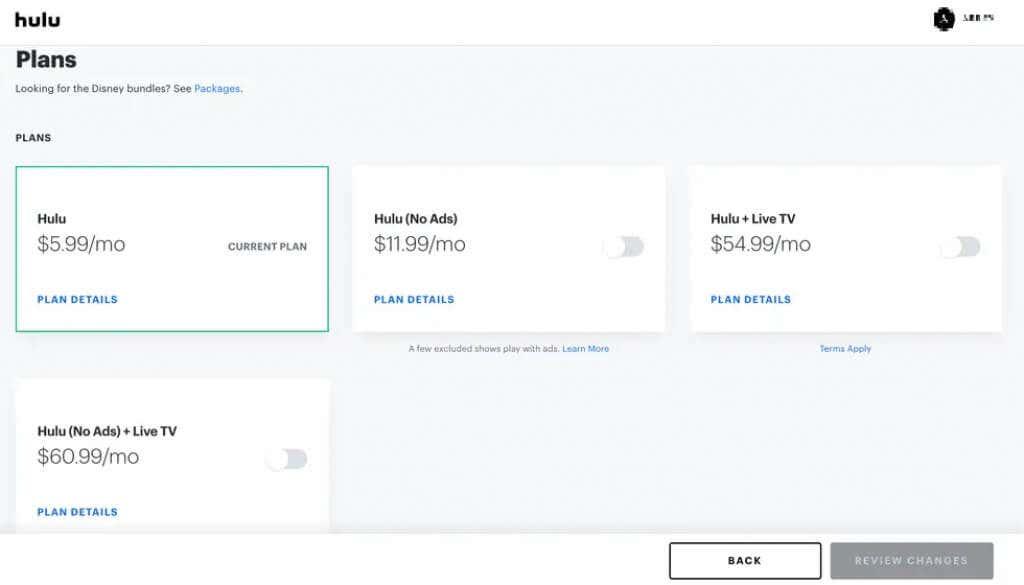
3. Wybierz plan, na który chcesz się przełączyć, naciskając przycisk przełączania.
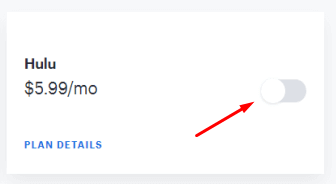
4. Odznacz dodatki, których nie chcesz, i wybierz Przejrzyj zmiany.
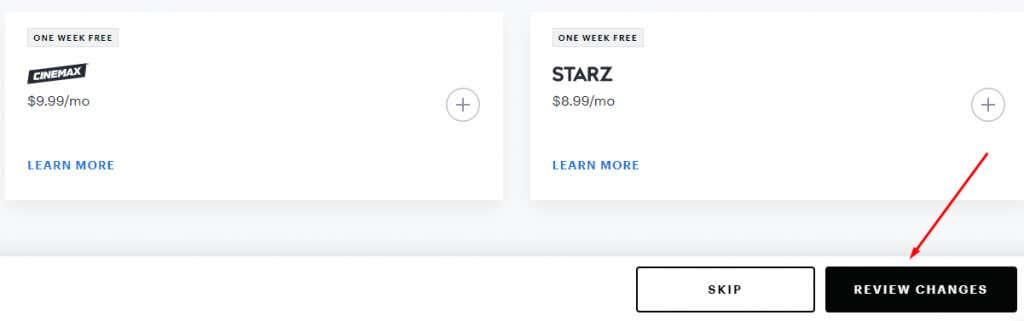
5. Wybierz Prześlij, aby potwierdzić zmiany w planie.
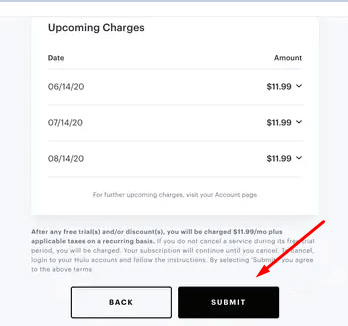
Jak anulować subskrypcję Hulu w Internecie
Anulowanie subskrypcji Hulu przez Internet to tylko jeden ze sposobów, aby to zrobić. Możesz to zrobić z dowolnego urządzenia z przeglądarką internetową, aby uzyskać dostęp do oficjalnej strony Hulu.
1. Otwórz przeglądarkę i przejdź do Hulu.com.
2. Zaloguj się na swoje konto przy użyciu odpowiednich danych uwierzytelniających. Przycisk Zaloguj sięznajduje się w prawym górnym rogu ekranu.
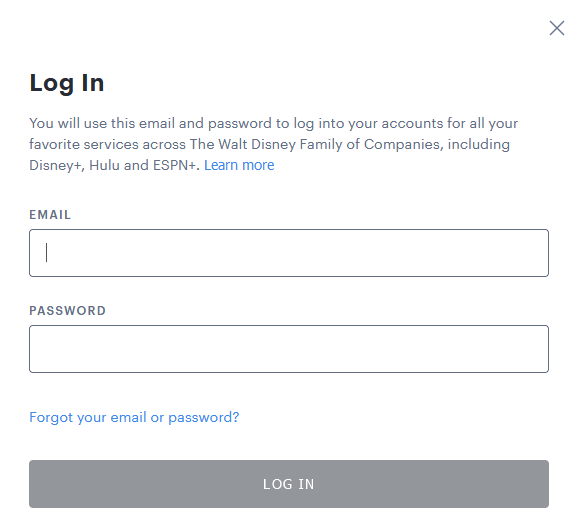
3. Otwórz menu rozwijane z obrazu konta lub nazwy obok niego i wybierz Konto.

4. Przewiń w dół, aż znajdziesz sekcję Anuluj subskrypcję. Powinien znajdować się na dole ekranu. Wybierz znajdujący się obok niego przycisk Anuluj.
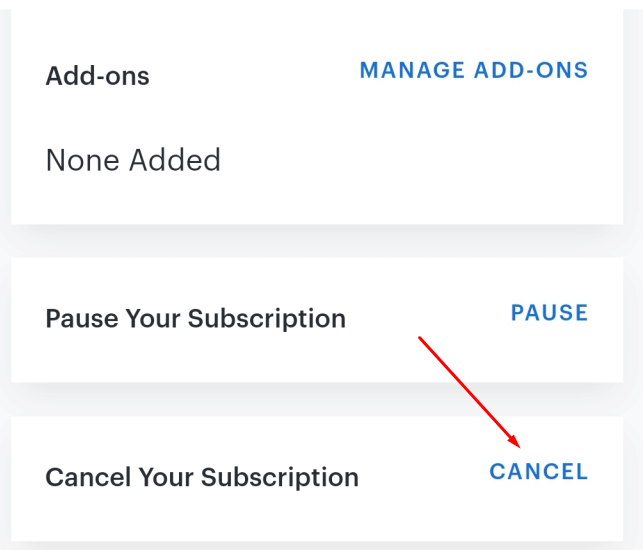
5. Na następnej stronie wybierz Kontynuuj, aby anulować.
Hulu chce zatrzymać Cię jako klienta i będzie próbował Cię przekonać, abyś wybrał inną opcję. Zaproponują Ci wstrzymanie subskrypcji lub wybranie jednej z ofert specjalnych. Jedynym sposobem na wyciągnięcie wtyczki z subskrypcji jest dalsze odrzucanie jakiejkolwiek oferty, którą Ci rzucą. Niestety rezygnacja z subskrypcji Hulu może zająć trochę czasu, ponieważ przed zakończeniem procesu będziesz musiał wybrać Kontynuuj, aby anulowaćokoło3 razy. Kiedy już się zakończy i pomyślnie anulujesz subskrypcję Hulu, zawartość pozostanie dostępna aż do następnego cyklu rozliczeniowego.
Jak anulować Hulu na urządzeniu mobilnym
Chociaż użytkownicy iPhone'a i iPada mogą utworzyć konto za pośrednictwem aplikacji Hulu na iOS, nie mogą anulować subskrypcji. Zamiast tego aplikacja informuje Cię, abyś zrobił to za pośrednictwem przeglądarki mobilnej. Kroki anulowania subskrypcji Hulu przez Internet opisano w poprzedniej sekcji..
Z drugiej strony, jeśli jesteś użytkownikiem Androida, możesz zarządzać swoim kontem i subskrypcją Hulu za pośrednictwem aplikacji na Androida. Jeśli chcesz to anulować za pomocą urządzenia z Androidem, wykonaj następujące kroki:
1. Otwórz aplikację Hulu na swoim telefonie komórkowym.
2. Znajdź ikonę konta w prawym dolnym rogu i kliknij ją.
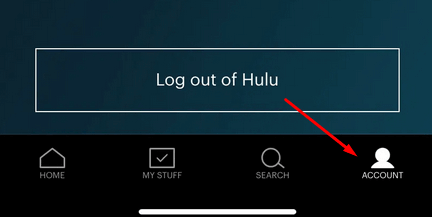
3. W oknie Profil użytkownikawybierz Konto.
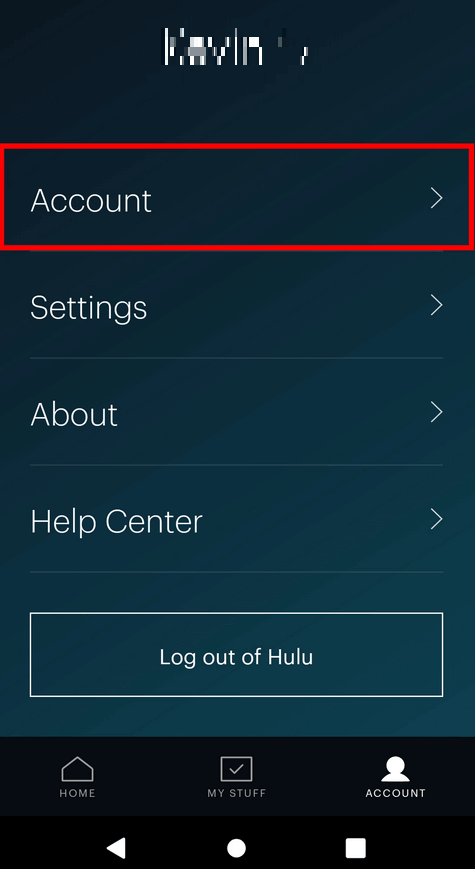
4. Znajdź sekcję Anuluj subskrypcjęi wybierz opcję Anuluj.

Jak anulować Hulu za pośrednictwem planu rozliczeniowego innej firmy
Jeśli chcesz zaoszczędzić pieniądze, atrakcyjne opcje stanowią pakiety rozliczeniowe innych firm. Jednak sytuacja się komplikuje, gdy zdecydujesz się zrezygnować z pojedynczej usługi. Jeśli masz subskrypcję Hulu w ramach jednego z planów rozliczeniowych innej firmy, wykonaj poniższe kroki, aby ją anulować.
Anuluj Hulu przez iTunes
Możesz subskrybować i anulować Hulu za pośrednictwem iTunes, jeśli subskrypcja obejmuje Apple ID. Powiązanie Hulu ze swoim Apple ID umożliwia korzystanie z dowolnej karty kredytowej lub debetowej zarejestrowanej w iTunes.
1. Przejdź do iTunes i wybierz menu Konto.
2. Wybierz Wyświetl moje kontoi zaloguj się przy użyciu swojego Apple ID.

3. Przewiń w dół, aż zobaczysz sekcję Ustawienia, znajdź Subskrypcjei wybierz obok niej opcję Zarządzaj.
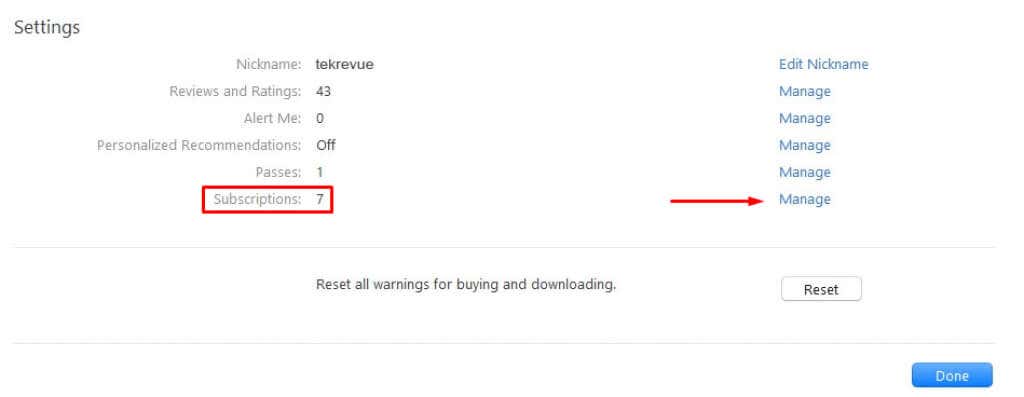
4. Znajdź Hulu i wybierz Edytuj.Zostaniesz przeniesiony na stronę, na której możesz anulować subskrypcję.
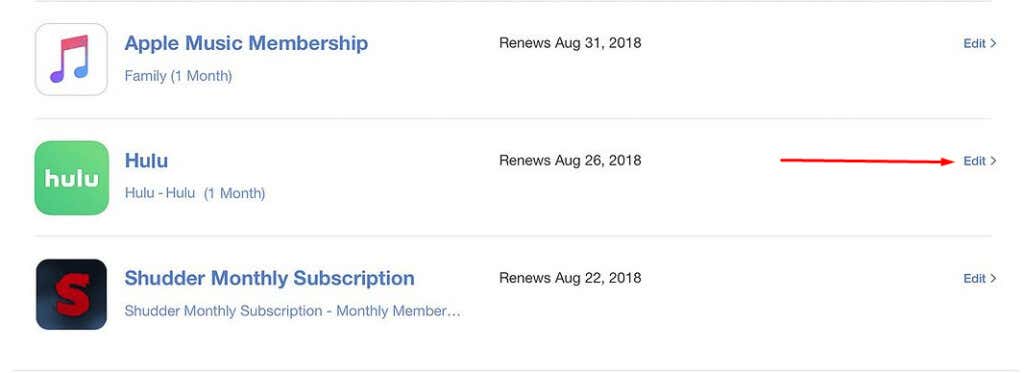
Anuluj Hulu przez Amazon
Jeśli korzystasz z konta rozliczanego na Amazon, masz dwie możliwości. Postępuj zgodnie z instrukcjami opisującymi, jak anulować Hulu przez Internet lub zrobić to za pośrednictwem Amazon Pay.
1. Zaloguj się do swojego Amazon Pay.
2. Wybierz Sprawdź swoje zamówienia Amazon Pay.
3. Przejdź do karty Umowy handlowe

4. W sekcji Zarządzaj umową handlowąznajdź Hulu i wybierz Anuluj umowę.
Mamy nadzieję, że ten artykuł był dla Ciebie pomocny! Jeśli masz dodatkowe pytania, zostaw komentarz poniżej. Koniecznie przeczytaj nasze inne artykuły na temat przecinanie kabli i przesyłanie strumieniowe, aby uzyskać więcej porad i wskazówek!.
.